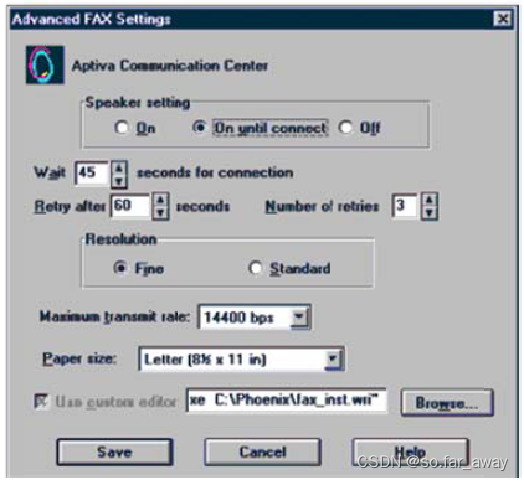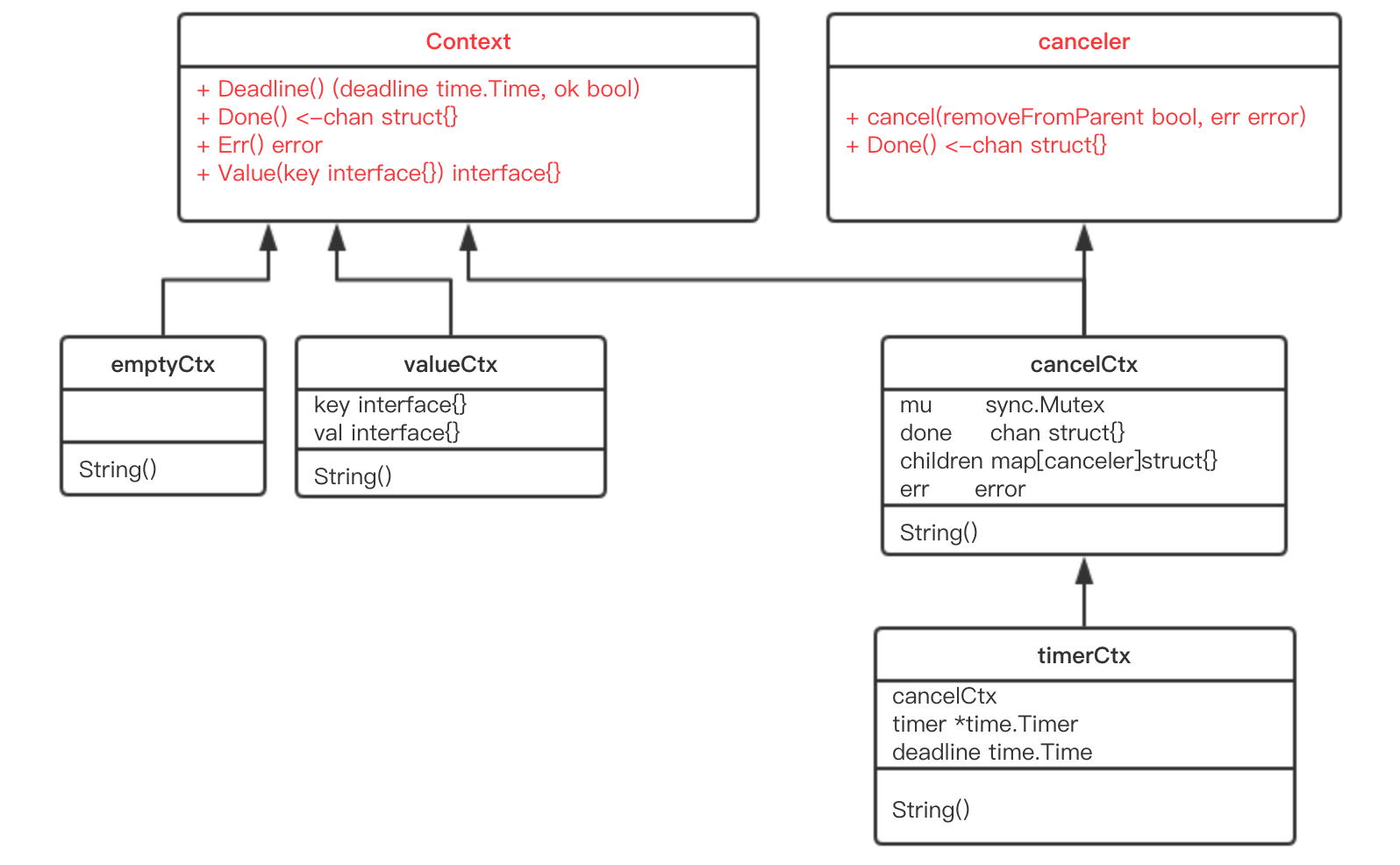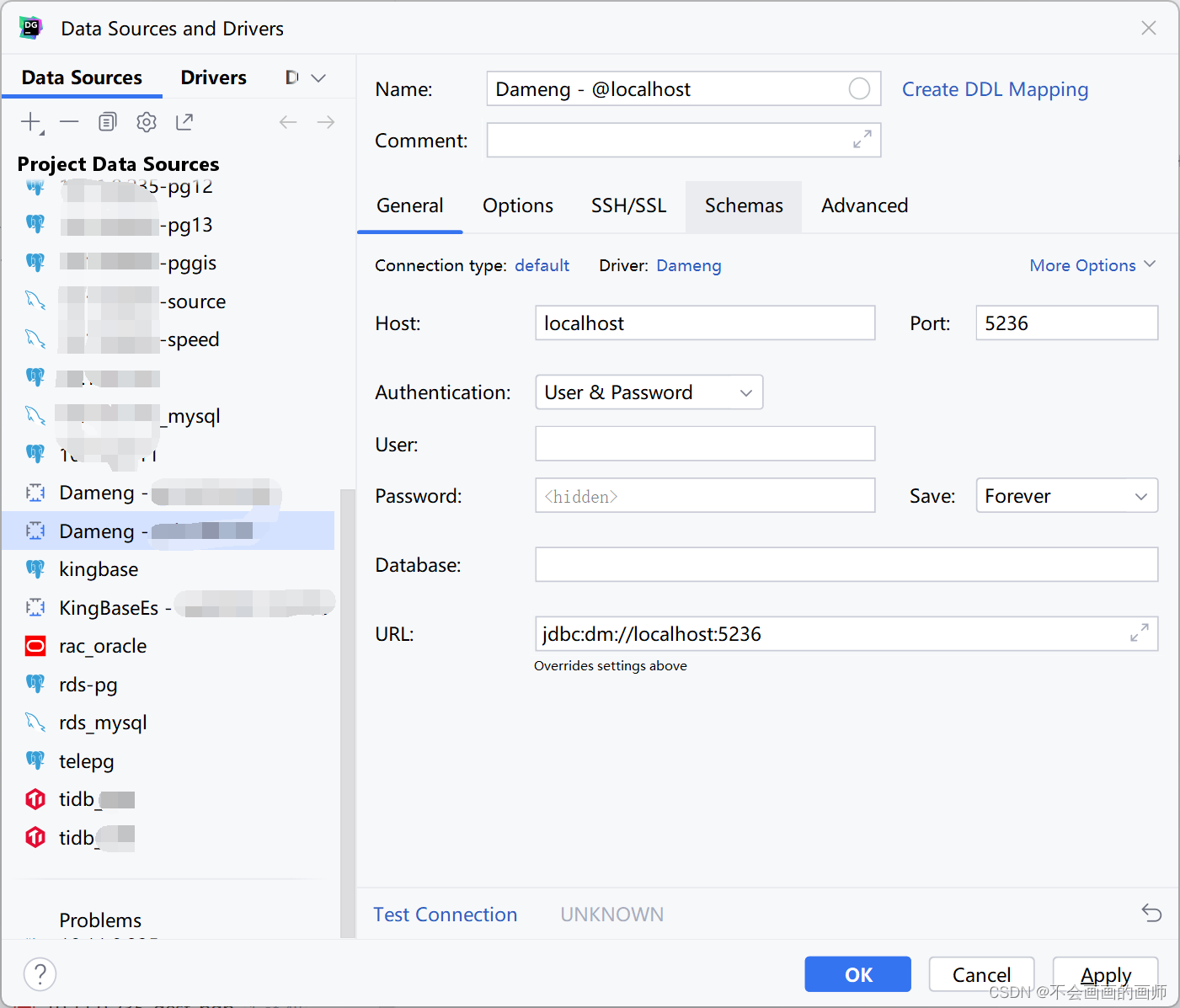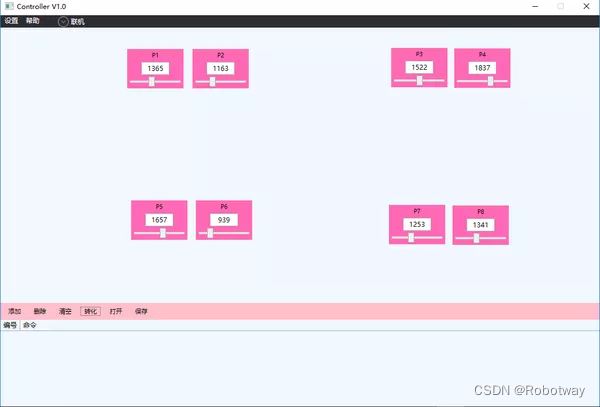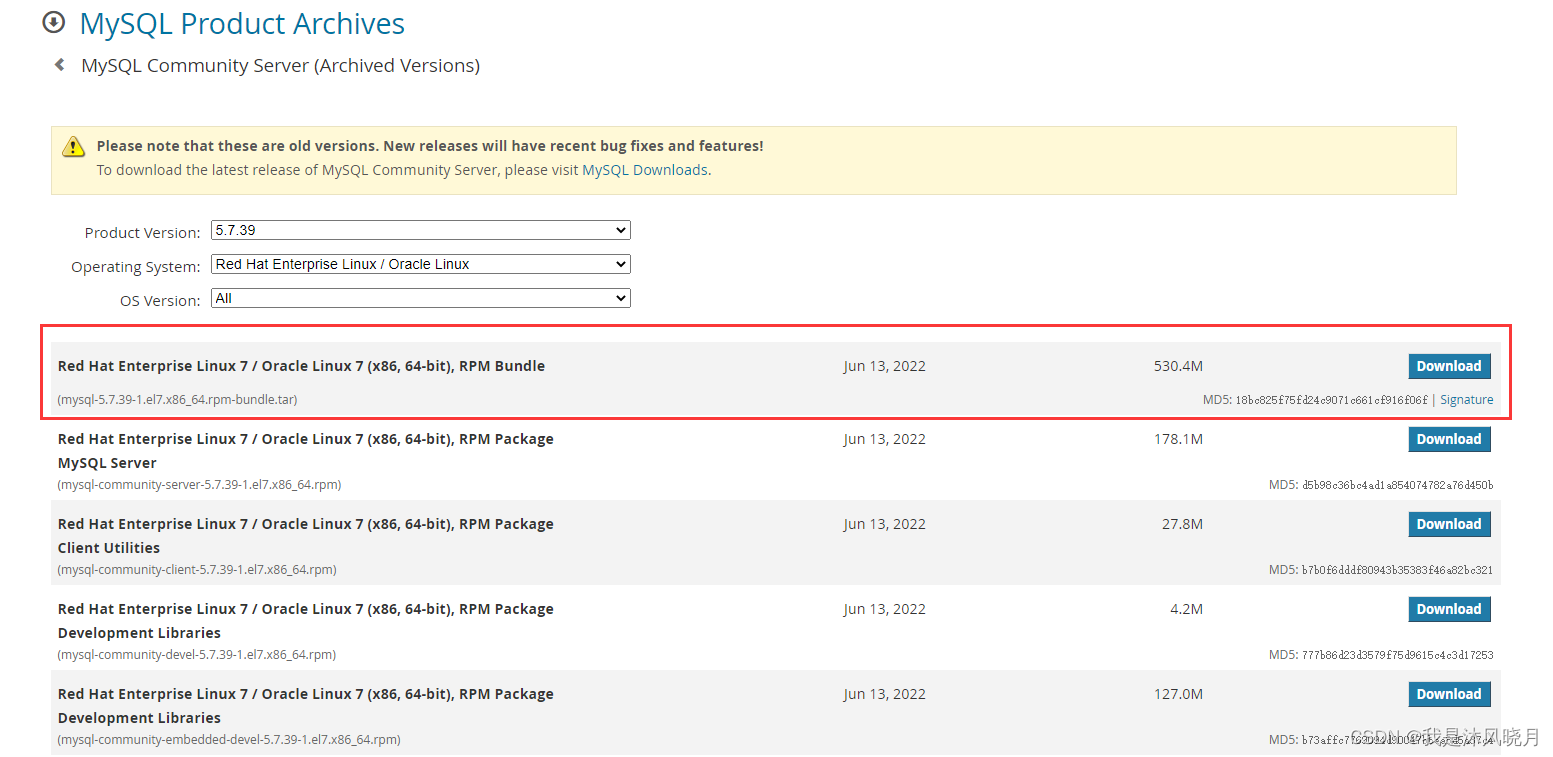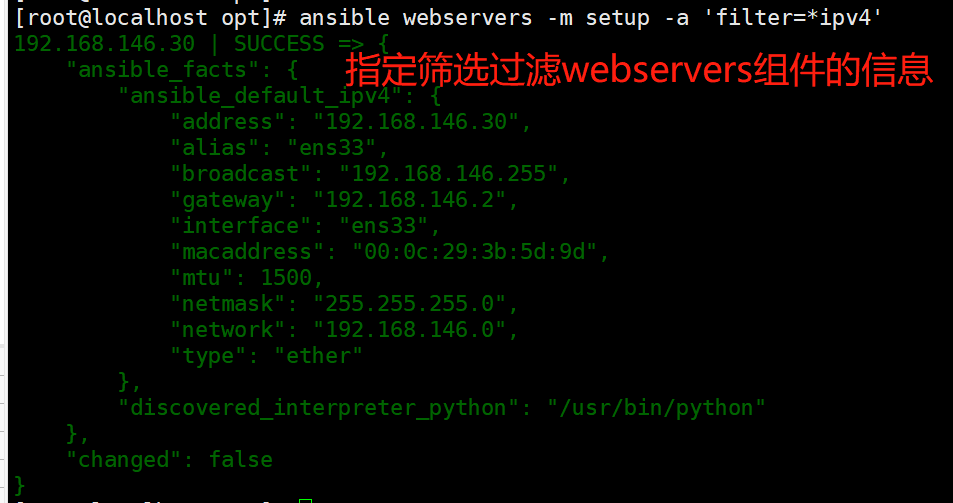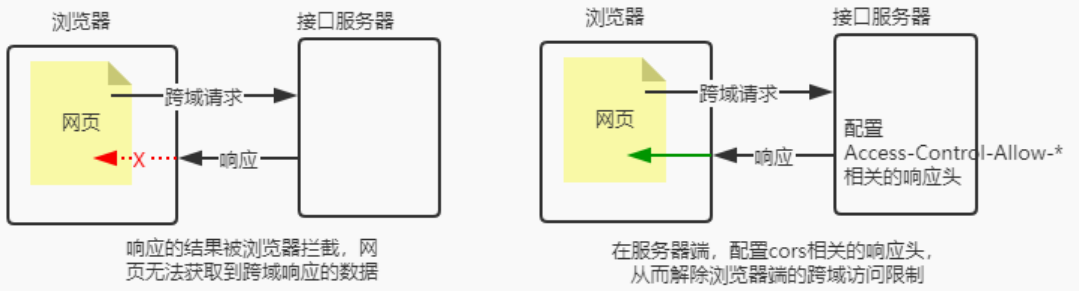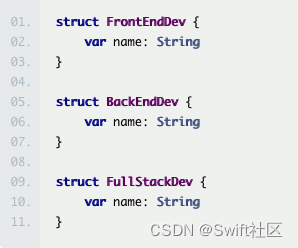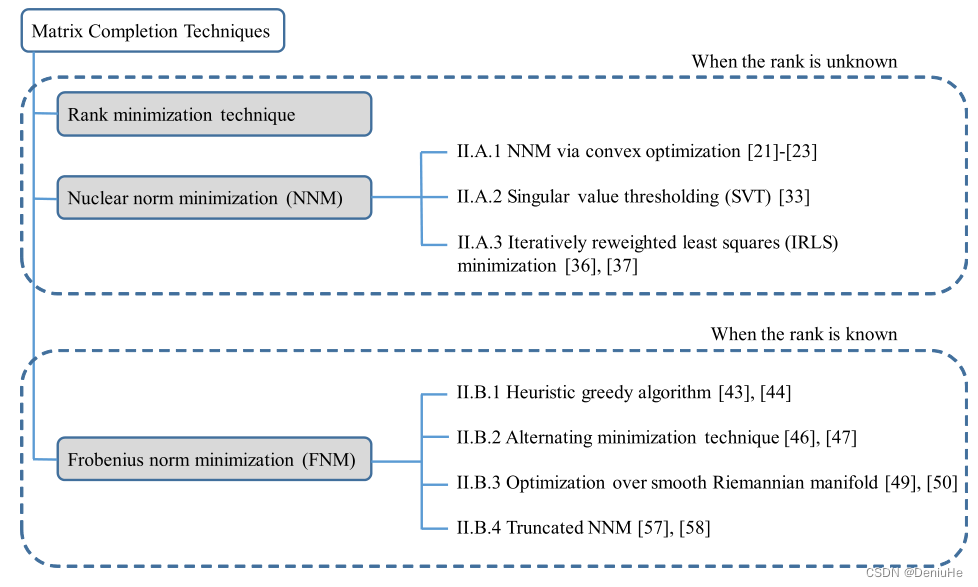本次发布两个程序,仪表盘动画程序对刻度数量等参数进行调整,方便布置多个小尺寸仪表盘;进度条动画程序展示了多个进度条的排列方式。
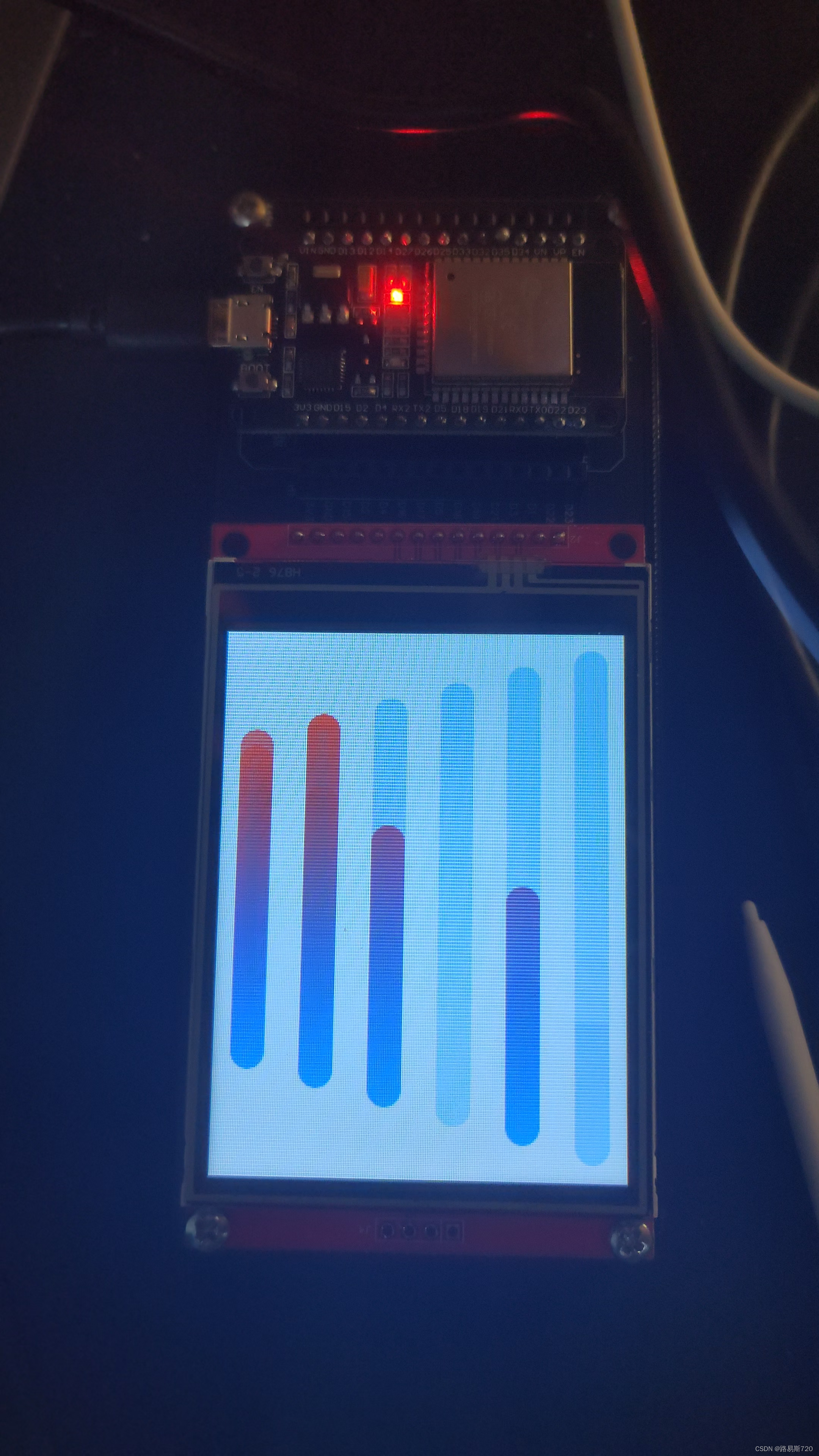
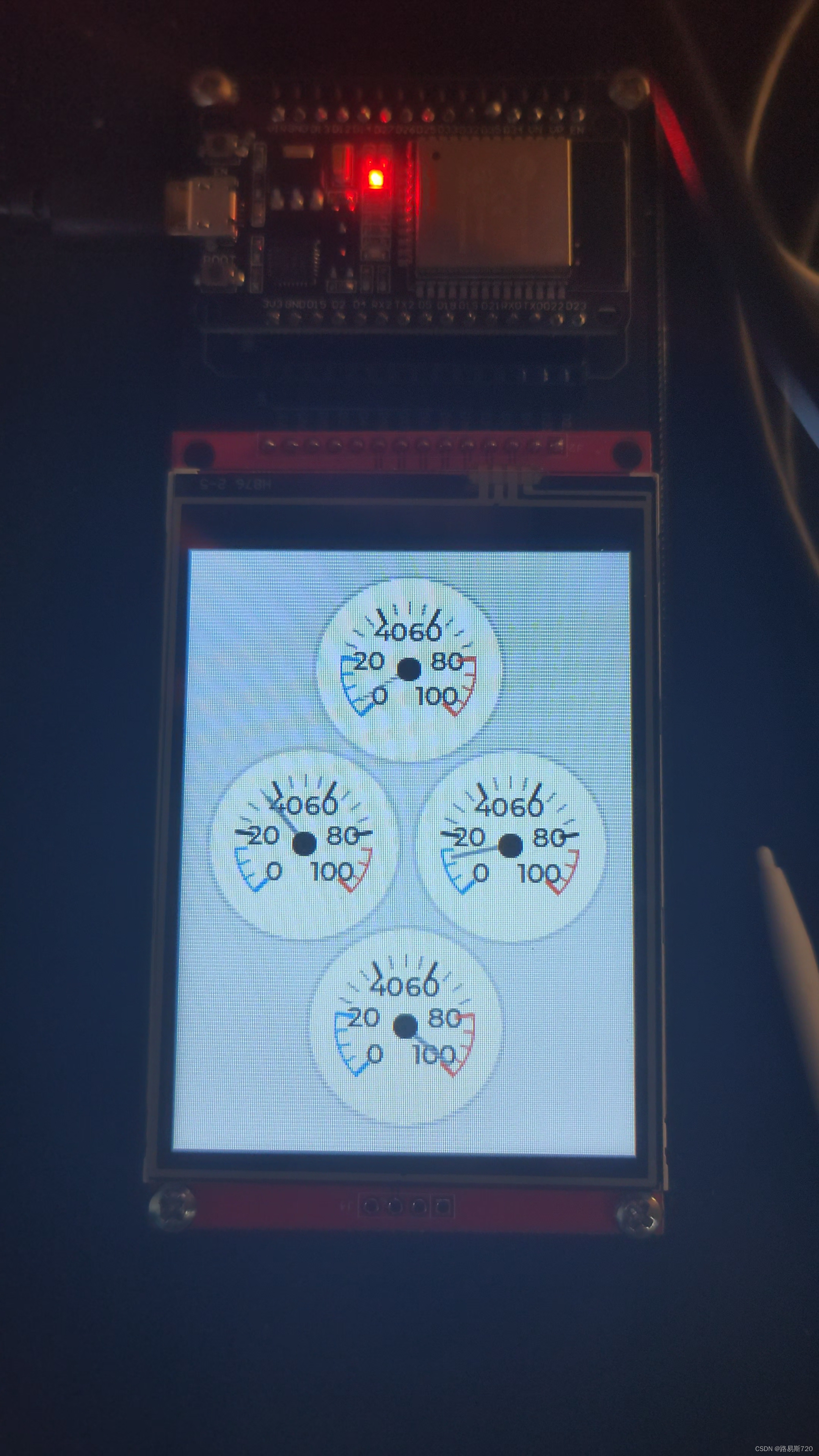
仪表盘程序
import lvgl as lv
import time
from espidf import VSPI_HOST
from ili9XXX import ili9341
from xpt2046 import xpt2046
import fs_driver
from machine import Pin
# ------------------------------ 屏幕初始化操作 --start------------------------
# 屏幕宽高
WIDTH = 240
HEIGHT = 320
# 创建显示屏对象
disp = ili9341(miso=19, mosi=23, clk=18, cs=5, dc=26, rst=27, power=14, backlight=-1, backlight_on=0, power_on=0, rot=0x80,
spihost=VSPI_HOST, mhz=60, factor=16, hybrid=True, width=WIDTH, height=HEIGHT,
invert=False, double_buffer=True, half_duplex=False, initialize=True)
# 创建触摸屏对象
touch = xpt2046(cs=25, spihost=VSPI_HOST, mosi=-1, miso=-1, clk=-1, cal_y0 = 423, cal_y1=3948)
# ------------------------------ 屏幕初始化操作 --stop------------------------
# 1. 创建显示screen对象。将需要显示的组件添加到这个screen才能显示
scr = lv.obj() # scr====> screen 屏幕
fs_drv = lv.fs_drv_t()
fs_driver.fs_register(fs_drv, 'S')
scr = lv.scr_act()
scr.clean()
# 2. 封装要显示的组件
class MyWidget():
def __init__(self, scr,s,x,y,r1,r2,v1,v2,t1,t2,t3,t4): #尺寸,x轴偏移量,y轴偏移量,动画起始值,动画结束值,开始处蓝色区域最大值,结尾处红色区域最小值,上升时间,延时,下降时间,延时
# 1. 创建仪表盘对象
self.meter = lv.meter(scr)
self.meter.align(lv.ALIGN.CENTER,x,y) # 居中(第1个0表示x的偏移量,第2个0表示相对于y的偏移量)
self.meter.set_size(s, s) # width: s height: s
# 2. 创建刻度线对象
scale = self.meter.add_scale()
# -------- 子刻度线 --------
# 51:短线的个数
# 1:短线宽度(单位像素)
# 7:短线长度
# 最后1个参数:颜色
self.meter.set_scale_ticks(scale, 21, 1, 7, lv.palette_main(lv.PALETTE.GREY))
# -------- 主刻度线 --------
# 10: 多少个子刻度线显示1个主刻度线
# 2: 宽度
# 10: 长度
# 下一个参数:颜色
# 10: 文字与线的距离 10像素
self.meter.set_scale_major_ticks(scale, 4, 2, 10, lv.color_black(), 5)
# 3. 添加警示刻度线
# 在起点添加蓝色弧
blue_arc = self.meter.add_arc(scale, 1, lv.palette_main(lv.PALETTE.BLUE), 0)
self.meter.set_indicator_start_value(blue_arc, r1)
self.meter.set_indicator_end_value(blue_arc, v1)
# 在刻度开始处使刻度线为蓝色
blue_arc_scale = self.meter.add_scale_lines(scale, lv.palette_main(lv.PALETTE.BLUE), lv.palette_main(lv.PALETTE.BLUE), False, 0)
self.meter.set_indicator_start_value(blue_arc_scale, r1)
self.meter.set_indicator_end_value(blue_arc_scale, v1)
# 在末端添加红色弧
red_arc = self.meter.add_arc(scale, 1, lv.palette_main(lv.PALETTE.RED), 0)
self.meter.set_indicator_start_value(red_arc, v2)
self.meter.set_indicator_end_value(red_arc, r2)
# 使刻度线在刻度末端变为红色
red_arc_scale = self.meter.add_scale_lines(scale, lv.palette_main(lv.PALETTE.RED), lv.palette_main(lv.PALETTE.RED), False, 0)
self.meter.set_indicator_start_value(red_arc_scale, v2)
self.meter.set_indicator_end_value(red_arc_scale, r2)
# 4. 仪表指针
# 4: 宽度
# 下一参数:颜色
# -10:指针与刻度线距离
self.indic = self.meter.add_needle_line(scale, 2, lv.palette_main(lv.PALETTE.GREY), -5)
# 5. 创建动画对象
a = lv.anim_t()
a.init()
a.set_var(self.indic)
a.set_values(r1, r2)
a.set_time(t1)
a.set_repeat_delay(t2)
a.set_playback_time(t3)
a.set_playback_delay(t4)
a.set_repeat_count(lv.ANIM_REPEAT_INFINITE)
a.set_custom_exec_cb(self.set_value)
lv.anim_t.start(a)
def set_value(self, anmi_obj, value):
"""动画回调函数"""
self.meter.set_indicator_value(self.indic, value)
# 3. 创建要显示的组件
Widget1=MyWidget(scr,105,55,0,0,100,15,85,550,50,350,50)#尺寸,x轴偏移量,y轴偏移量,动画起始值,动画结束值,开始处蓝色区域最大值,结尾处红色区域最小值,上升时间,延时,下降时间,延时
Widget2=MyWidget(scr,105,-55,0,0,100,15,85,650,50,450,50)
Widget3=MyWidget(scr,105,0,95,0,100,20,80,600,50,400,50)
Widget4=MyWidget(scr,105,0,-95,0,100,20,80,700,50,500,50)
# 4. 显示screen对象中的内容
lv.scr_load(scr)
# ------------------------------ 看门狗,用来重启ESP32设备 --start------------------------
try:
from machine import WDT
wdt = WDT(timeout=2000) # enable it with a timeout of 2s
print("提示: 按下Ctrl+C结束程序")
while True:
wdt.feed()
time.sleep(0.9)
except KeyboardInterrupt as ret:
print("程序停止运行,ESP32已经重启...")
time.sleep(10)
# ------------------------------ 看门狗,用来重启ESP32设备 --stop-------------------------
进度条动画程序
import lvgl as lv
import time
from espidf import VSPI_HOST
from ili9XXX import ili9341
from xpt2046 import xpt2046
import fs_driver
# ------------------------------ 屏幕初始化操作 --start------------------------
# 屏幕宽高
WIDTH = 240
HEIGHT = 320
# 创建显示屏对象
disp = ili9341(miso=19, mosi=23, clk=18, cs=5, dc=26, rst=27, power=14, backlight=-1, backlight_on=0, power_on=0, rot=0x80,
spihost=VSPI_HOST, mhz=60, factor=16, hybrid=True, width=WIDTH, height=HEIGHT,
invert=False, double_buffer=True, half_duplex=False, initialize=True)
# 创建触摸屏对象
touch = xpt2046(cs=25, spihost=VSPI_HOST, mosi=-1, miso=-1, clk=-1, cal_y0 = 423, cal_y1=3948)
# ------------------------------ 屏幕初始化操作 --stop------------------------
# 1. 创建显示screen对象。将需要显示的组件添加到这个screen才能显示
scr = lv.obj() # scr====> screen 屏幕
fs_drv = lv.fs_drv_t()
fs_driver.fs_register(fs_drv, 'S')
scr = lv.scr_act()
scr.clean()
# 2. 封装要显示的组件
class MyWidget():
def __init__(self, scr,x,y,w,h,t1,t2): #x轴偏移量,y轴偏移量,宽度,高度,上升时间,下降时间
# 1. 创建进度条对象
self.bar = lv.bar(scr)
# 2. 创建样式对象
style_indic = lv.style_t()
style_indic.init()
style_indic.set_bg_opa(lv.OPA.COVER)
style_indic.set_bg_color(lv.palette_main(lv.PALETTE.RED))
style_indic.set_bg_grad_color(lv.palette_main(lv.PALETTE.BLUE))
style_indic.set_bg_grad_dir(lv.GRAD_DIR.VER)
# 3. 给进度条设置样式
self.bar.add_style(style_indic, lv.PART.INDICATOR)
self.bar.set_size(w, h)
self.bar.set_range(-50,50)
# 4. 创建动画对象
anim_obj = lv.anim_t()
anim_obj.init()
anim_obj.set_var(self.bar)
anim_obj.set_values(-50, 50)
anim_obj.set_time(t1) # 设置从当前效果到指定效果的过度时间
anim_obj.set_playback_time(t2) # 设置从指定效果到之前效果的过度时间
anim_obj.set_repeat_count(lv.ANIM_REPEAT_INFINITE) # 设置重复
anim_obj.set_custom_exec_cb(self.set_temp) # 设置动画回调函数
lv.anim_t.start(anim_obj)
# 5. 进度条放到中间
self.bar.align(lv.ALIGN.CENTER,x,y) # 居中(第1个0表示x的偏移量,第2个0表示相对于y的偏移量)
def set_temp(self, anim_obj, value):
self.bar.set_value(value, lv.ANIM.ON)
# 3. 创建要显示的组件
Widget1=MyWidget(scr,-100,0,20,200,250,200) #x轴偏移量,y轴偏移量,宽度,高度,上升时间,下降时间
Widget2=MyWidget(scr,-60,0,20,220,300,200)
Widget3=MyWidget(scr,-20,0,20,240,350,200)
Widget4=MyWidget(scr,20,0,20,260,400,200)
Widget5=MyWidget(scr,60,0,20,280,450,200)
Widget6=MyWidget(scr,100,0,20,300,500,200)
# 4. 显示screen对象中的内容
lv.scr_load(scr)
# ------------------------------ 看门狗,用来重启ESP32设备 --start------------------------
try:
from machine import WDT
wdt = WDT(timeout=1000) # enable it with a timeout of 2s
print("提示: 按下Ctrl+C结束程序")
while True:
wdt.feed()
time.sleep(0.9)
except KeyboardInterrupt as ret:
print("程序停止运行,ESP32已经重启...")
time.sleep(10)
# ------------------------------ 看门狗,用来重启ESP32设备 --stop-------------------------